标签 JLabel
JLabel,用于显示短文本,或者图标
setText() 设置文本
setFont() 设置字体
setForeground() 设置文本颜色
setToolTipText() 设置工具提示
代码:
import java.awt.Color;
import java.awt.Container;
import java.awt.FlowLayout;
import java.awt.Font;
import javax.swing.JFrame;
import javax.swing.JLabel;
public class Demo1 {
public static void main(String[] args) {
MyFrame frame = new MyFrame("Demo");
frame.setDefaultCloseOperation(JFrame.EXIT_ON_CLOSE);
frame.setSize(300, 300);
frame.setVisible(true);
}
}
class MyFrame extends JFrame {
public MyFrame(String title) {
super(title);
//内容面板
Container contentPane = getContentPane();
contentPane.setLayout(new FlowLayout());
JLabel label = new JLabel();
contentPane.add(label);
label.setText("小鑫加油!!");
label.setFont(new Font("微软雅黑", 0, 14));
label.setForeground(Color.BLUE);
label.setToolTipText("http://baidu.com");
}
}
显示:
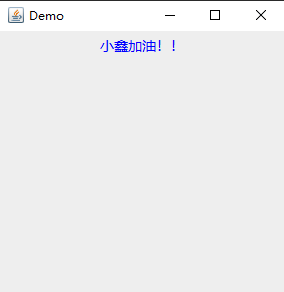
JTextField
JTextField 用于显示单行文本
new JTextField(16); //16表示列数,用于计算宽度(并不是字数限制)
setText() / getText(); //设置/获得文本
setFont(); //设置字体
代码:
import java.awt.Container;
import java.awt.FlowLayout;
import java.awt.event.ActionEvent;
import java.awt.event.ActionListener;
import javax.swing.JButton;
import javax.swing.JFrame;
import javax.swing.JLabel;
import javax.swing.JOptionPane;
import javax.swing.JTextField;
public class Demo2 {
public static void main(String[] args) {
MyFrame frame = new MyFrame("Demo");
frame.setDefaultCloseOperation(JFrame.EXIT_ON_CLOSE);
frame.setSize(300, 300);
frame.setVisible(true);
}
}
class MyFrame extends JFrame{
JLabel label = new JLabel("姓名");
//注意:构造参数,16表示16列,用于计算宽度显示,并不是字符个数限制
JTextField textField = new JTextField(16);
JButton button = new JButton("确定");
public MyFrame(String title) {
super(title);
Container contentPane = getContentPane();
contentPane.setLayout(new FlowLayout());
//添加控件
contentPane.add(label);
contentPane.add(textField);
contentPane.add(button);
button.addActionListener(new ActionListener() {
@Override
public void actionPerformed(ActionEvent e) {
onButtonOK();
}
});
}
private void onButtonOK() {
String str = textField.getText();
//消息提示框
JOptionPane.showMessageDialog(this, "输入了: " + str);
}
}
显示:
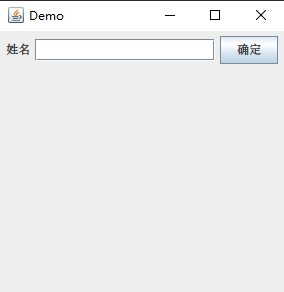
JCheckedBox
API:
getSelected()/setSelected()
setText()
事件:
addActionListener(); //用户选中/取消时触发
代码:
import java.awt.Container;
import java.awt.FlowLayout;
import java.awt.event.ActionEvent;
import java.awt.event.ActionListener;
import javax.swing.JCheckBox;
import javax.swing.JFrame;
import javax.swing.JTextField;
public class Demo {
public static void main(String[] args) {
MyFrame frame = new MyFrame("Demo");
frame.setDefaultCloseOperation(JFrame.EXIT_ON_CLOSE);
frame.setSize(300, 300);
frame.setVisible(true);
}
}
class MyFrame extends JFrame{
JCheckBox cbx = new JCheckBox("我想订阅邮件通知");
JTextField email = new JTextField(16);
public MyFrame(String title) {
super(title);
Container contenPane = getContentPane();
contenPane.setLayout(new FlowLayout());
contenPane.add(cbx);
contenPane.add(email);
cbx.setSelected(true);
cbx.addActionListener(new ActionListener() {
@Override
public void actionPerformed(ActionEvent e) {
if(cbx.isSelected()) {
email.setEnabled(true);
}else {
email.setEnabled(false);
}
}
});
}
}
显示:
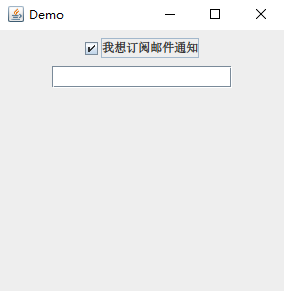






















 612
612











 被折叠的 条评论
为什么被折叠?
被折叠的 条评论
为什么被折叠?








